Top 5 veidi, kā noteikt iTunes kļūdu 6, atjauninot vai atjaunojot iPhone / iPad ar iTunes
"Man ir iPhone 6s, un es to ieslēdzudatoram, lai atjauninātu uz jaunāko iOS, un tas turpina parādīt, ka ir notikusi 6. kļūda. Mans iPhone ir iestrēdzis ekrānā, kurā redzams iTunes simbols un savienotājs. Es nevēlos atjaunot savu tālruni, ja man tas nav vajadzīgs. Lūdzu, palīdziet!"

iTunes kļūda 6 ir izplatīts iTunes kļūdas kods, kasvar rasties, mēģinot atjaunināt vai atjaunot iPhone / iPad, izmantojot iTunes. Šīs kļūdas iemesls parasti ir datora pretvīrusu programmatūra vai USB savienojuma dēļ, ar iTunes vai iOS saistīti faili ir bojāti. Šajā rakstā mēs dalāmies 5 populārākajos veidos, kā novērst iTunes kļūdu 6, atjauninot vai atjaunojot iPhone / iPad ar iTunes.
- 1. veids: sabojāt bojāto iTunes, izmantojot bezmaksas Tenorshare TunesCare
- 2. veids: pārbaudiet savu pretvīrusu programmatūru
- 3. ceļš: pārbaudiet USB savienojumu
- 4. veids: izdzēsiet visus .ipsw failus
- 5. ceļš: sabojātas iOS sistēmas labošana ar Tenorshare ReiBoot
1. veids: labojiet iTunes kļūdu 6, izmantojot bezmaksas Tenorshare TunesCare
Ja noņemsit.ipsw fails neizlabo iTunes atjaunošanas kļūdu 6, jūs varat uzskatīt, ka daži ar iTunes saistīti faili ir bojāti jūsu datorā. Varat izmantot bezmaksas Tenorshare TunesCare, labāko iTunes remonta rīku, lai labotu bojātos iTunes failus un labotu visas iTunes kļūdas.
Pirmkārt, bez maksas lejupielādējiet un instalējiet Tenorshare TunesCare savā datorā.
- Palaist Tenorshare TunesCare un noklikšķiniet uz “Labot visas iTunes problēmas”, lai labotu iTunes datorā.
- Noklikšķiniet uz "Remonts iTunes", lai sāktu lejupielādi iTunes diskus labošanai. Pēc iTunes labošanas disku lejupielādes Tenorshare TunesCare automātiski sāks labot jūsu iTunes.

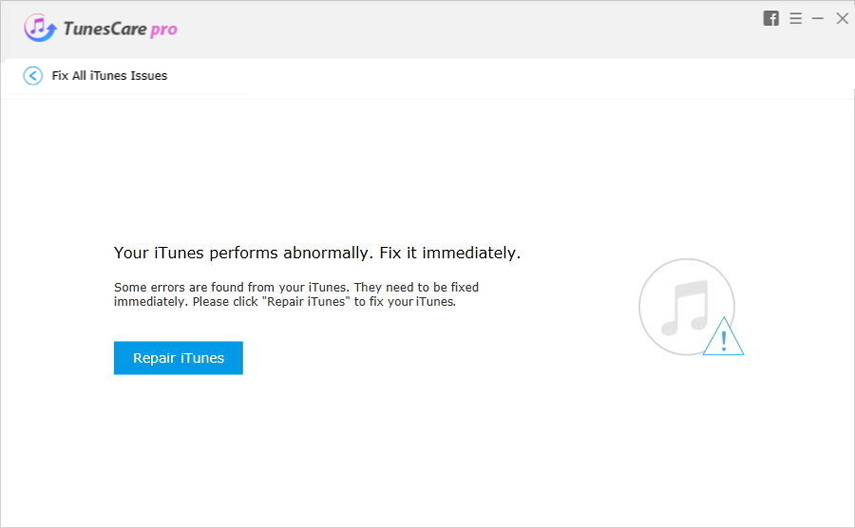
2. veids: pārbaudiet savu pretvīrusu programmatūru
Dažreiz pretvīrusu programmatūra, kurā izmantojātjūsu personālais dators / Mac var bloķēt savienojumu ar Apple serveriem un izraisīt iTunes kļūdu 6. Šādos gadījumos mēģiniet atspējot pretvīrusu un vēlreiz palaidiet iTunes, lai atjauninātu vai atjaunotu ierīci un pārbaudītu, vai šī kļūda joprojām pastāv.
3. ceļš: pārbaudiet USB savienojumu
USB savienojuma pārtraukums novedīs pie tā, ka jūsu dators nevarēs sazināties ar Apple atjauninājumu serveri / ierīci. Pārbaudiet USB savienojumus, izmantojiet citu USB kabeli, USB portu vai citu datoru.
4. veids: izdzēsiet visus .ipsw failus
daži lietotāji ir ziņojuši par to failu izdzēšanu, kuru beigās ir .ipsw. Lai to izdarītu, rīkojieties šādi:
- Atkarībā no operētājsistēmas atveriet šo atrašanās vietu:
Windows 10 un Windows 8: LietotājiUSERNAMEAppDataRoamingApple ComputeriTunes
Windows Vista un Windows 7: LietotājvārdsAppDataRoamingApple ComputeriTunesiPhone programmatūras atjauninājumi
Windows XP: dokumenti un iestatījumilietotājvārdsApplication DataApple ComputeriTunesiPhone programmatūras atjauninājumi
Mac OS X: ~ / Bibliotēka / iTunes / iPhone programmatūras atjauninājumi
- Izdzēsiet visus failus, kas beidzas ar .ipsw.

5. ceļš: sabojātas iOS sistēmas labošana ar Tenorshare ReiBoot, lai apietu iTunes kļūdu 6
Saņemiet kļūdu 6 un iPhone iestrēdzisatjaunināšana vai atjaunošana? Pēc iTunes remonta jūs joprojām saņēmāt kļūdu iTunes iTunes 6, tad šo problēmu izraisa bojāti ar iOS saistīti faili. Jums ir nepieciešams profesionāls iOS remonta rīks, piemēram, Tenorshare ReiBoot, lai palīdzētu sāknēt iestrēgušo iPhone / iPad un labot iTunes atjaunināšanas / atjaunošanas kļūdas.
1. darbība: lejupielādējiet, instalējiet un palaidiet Tenorshare ReiBoot operētājsistēmai Mac vai PC.
2. solis: savienojiet savu iPhone ar datoru, izmantojot USB kabeli.
3. solis: noklikšķiniet uz Labot visu iOS iestrēdzis, pēc tam noklikšķiniet uz Labot tūlīt.
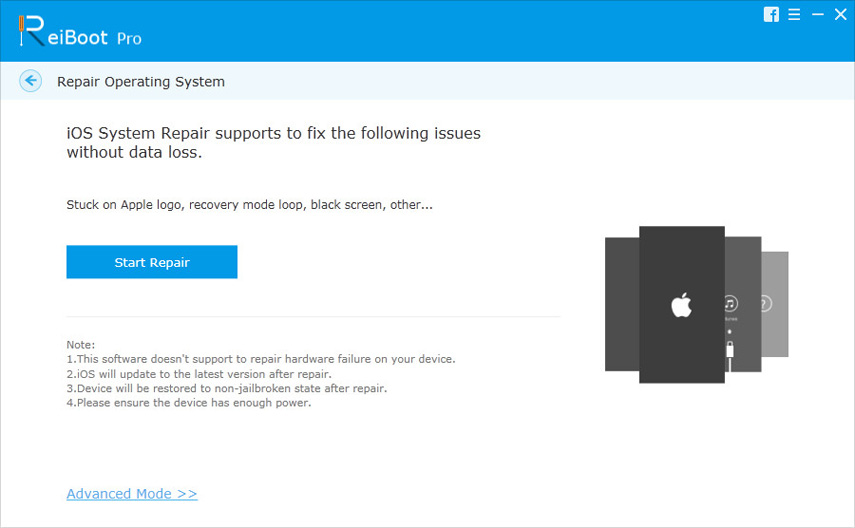
4. solis: lejupielādējiet un atlasiet atbilstošu programmaparatūru savai iOS ierīcei, noklikšķinot uz Pārlūkot, lai saglabātu to datorā, pēc tam noklikšķiniet uz Lejupielādēt.
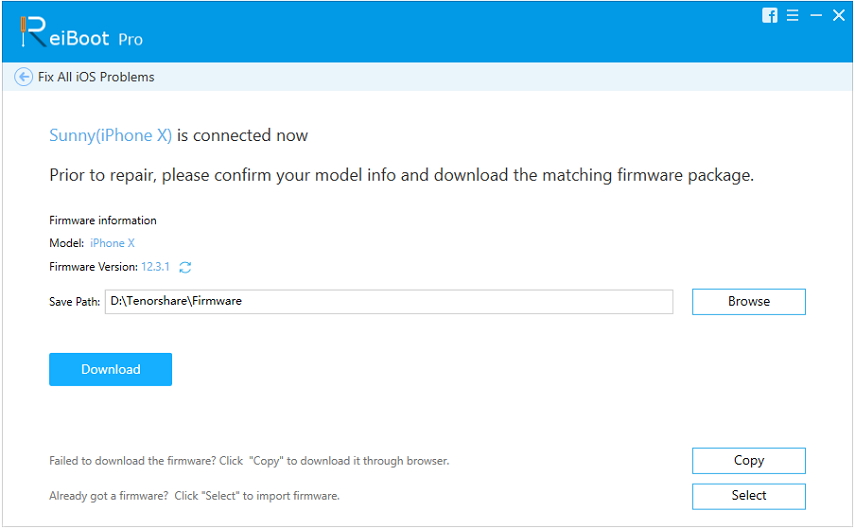
(Piezīme. Alternatīvi arī programmaparatūras paketi importējiet manuāli, noklikšķinot uz Atlasīt.)
5. solis: Tenorshare ReiBoot sāks labot jūsu iPhone. Kad tas būs pabeigts, iMessage lietotne darbosies tā, kā vajadzētu.

Tas ir viss, kā novērst iTunes atjaunošanas / atjaunināšanas kļūdu 6. Mēs ceram, ka mūsu risinājumi palīdzēs jums atrisināt jūsu problēmu. Ja domājat, ka šis raksts ir noderīgs, lūdzu, kopīgojiet to ar draugiem.





![[Solved] Kā Fix iTunes Error 9006 uz Windows / Mac](/images/itunes-tips/solved-how-to-fix-itunes-error-9006-on-windowsmac.jpg)



